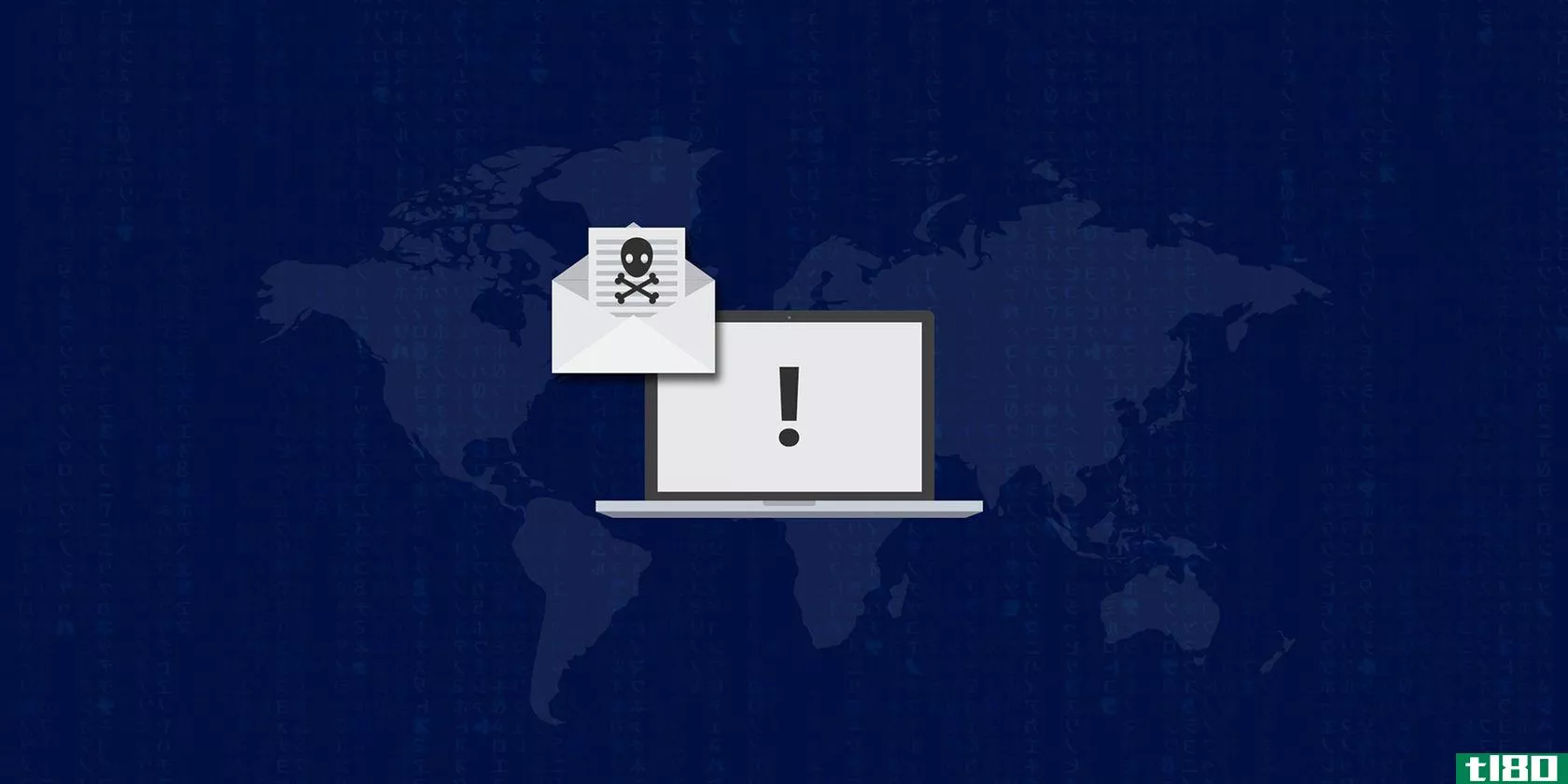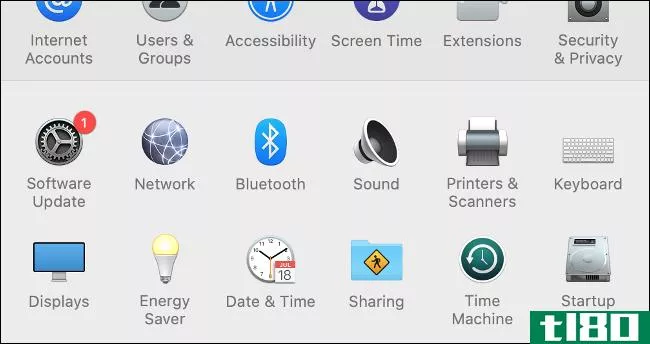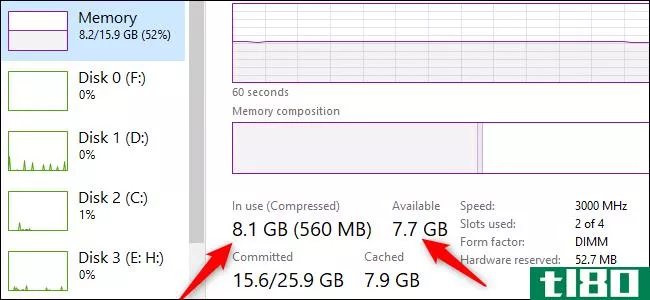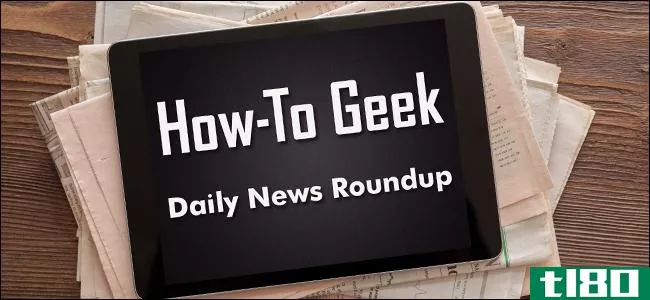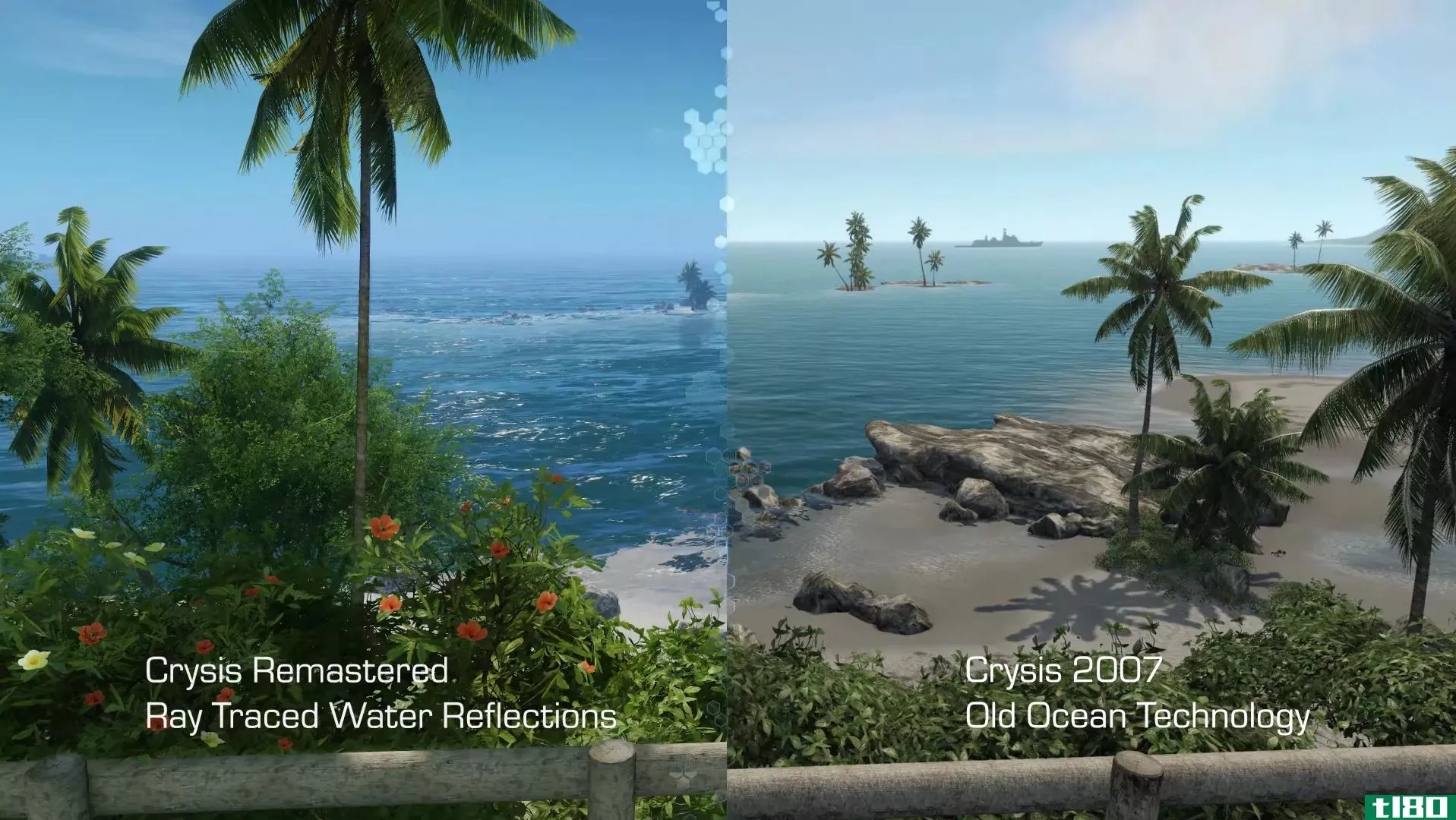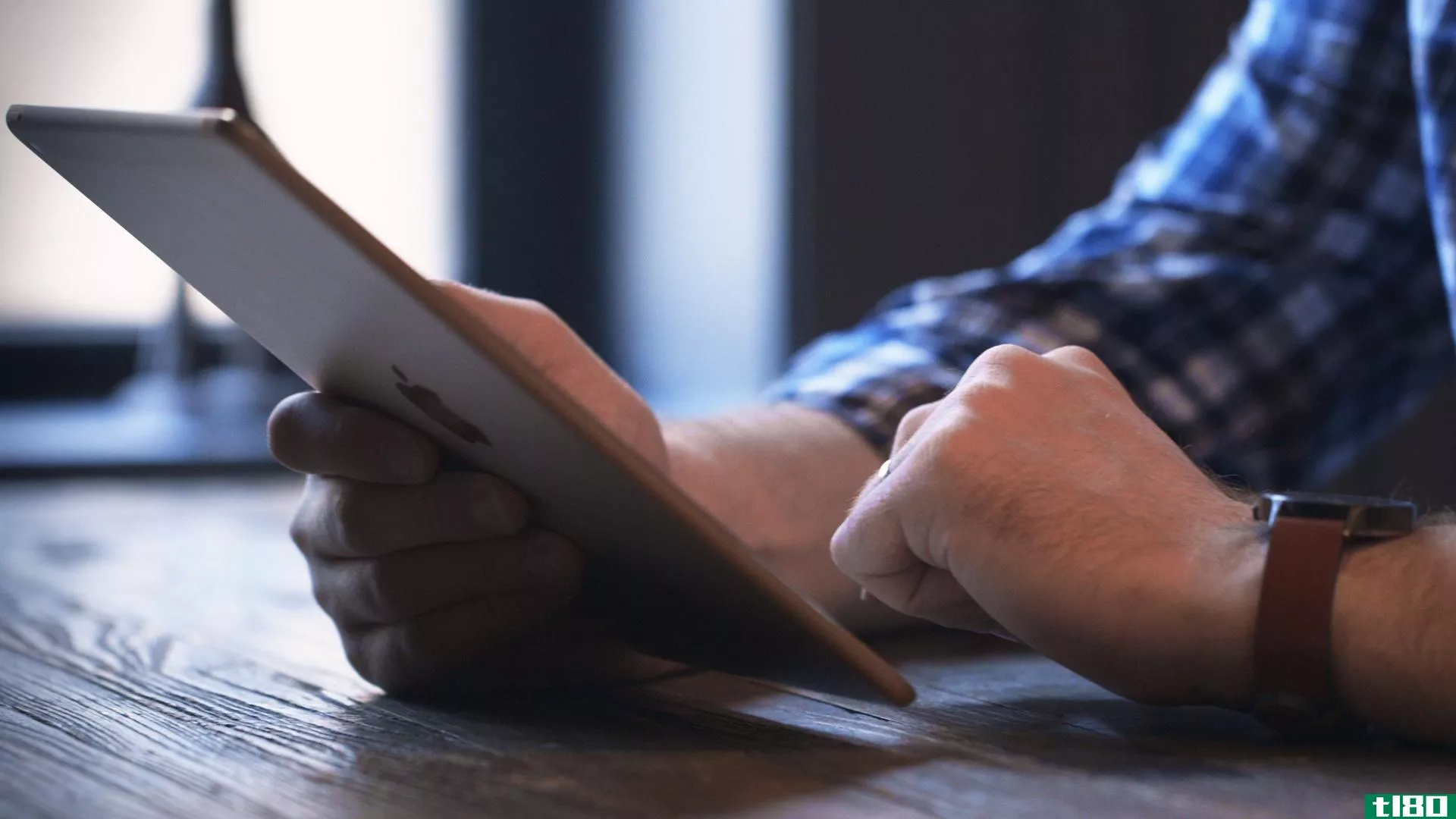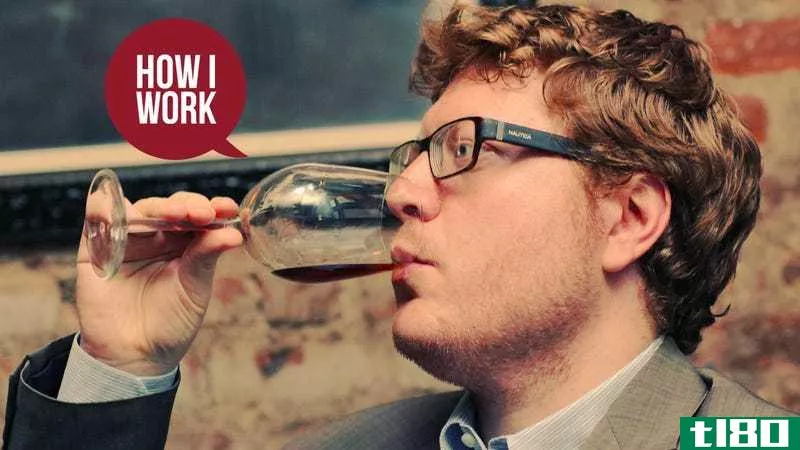使用新电脑前的9件事
你想用一台新电脑做的第一件事就是立即投入使用。但我们不建议这样做。在开始使用新电脑之前,您必须处理一些任务。

你现在采取的步骤可以节省你的时间和精力。从长远来看,它将使您的机器更安全,更快,更好地为未来做好准备。在使用新计算机之前,请完成这些Windows自定义设置。
1查看更新设置
微软定期发布对windows10的更新。质量更新包括错误和安全修复。它们至少每月一次,每周一次。功能更新是主要的升级。
为了避免中断,微软调整了它的发布时间表,使得H1版本是一个主要的升级,而H2版本是一个高质量的更新。Windows Update在设置应用程序中可用。导航到Update&;Security>;Windows Update。
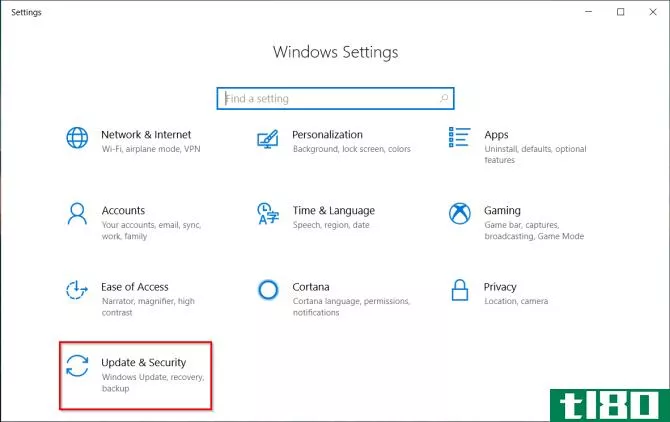
单击“更改活动小时数”可防止Windows自动重新启动电脑。“查看更新历史记录”可对系统上安装的更新进行分类。如果更新导致问题,请单击卸载更新并按照对话框提示进行操作。
在旧版本中,您可以推迟功能(最多一年)和质量(最多30天)更新。从Windows10版本2004开始,Microsoft删除了“高级选项”页上的“安装更新时选择”选项。无论产品版本如何,您都可以将更新延迟最多35天。
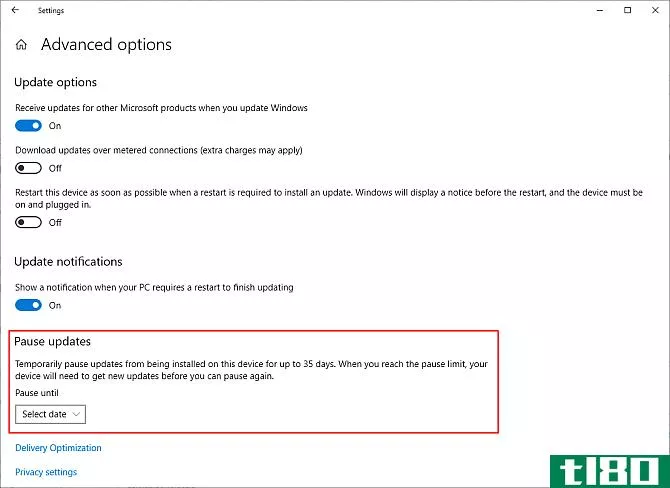
如果您希望继续利用延期,可以使用本地组策略。您将在Windows Update for Business文件夹中找到策略设置。双击策略并根据需要配置计划。
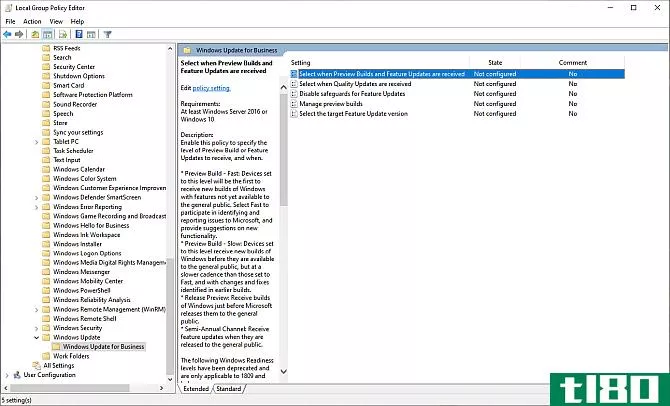
当您的设备获得任何可选更新时,您可以通过查看可选更新来管理它。这意味着您不再需要使用设备管理器来搜索驱动程序更新。
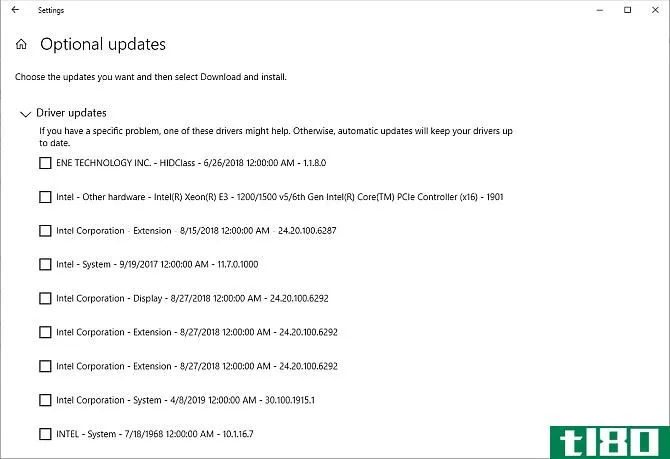
2检查电源计划
在执行密集型计算任务时,必须密切注意电源管理设置,以延长电池寿命并平衡资源使用。
打开“设置”应用程序并导航到“系统”>;“电源和睡眠”。设置屏幕变暗前的空闲时间和进入睡眠前的时间。
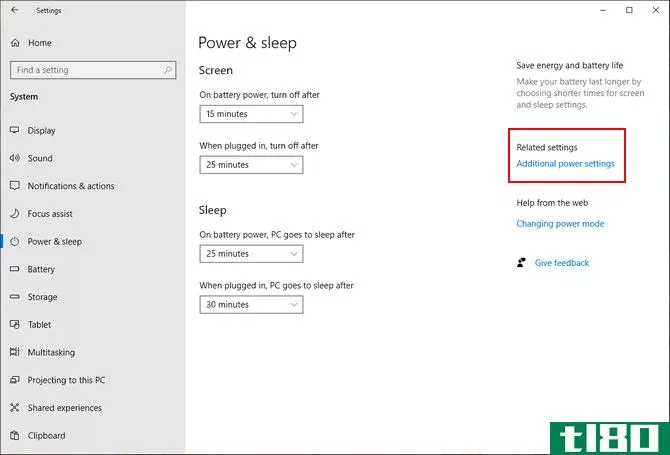
单击“附加电源设置”链接打开“控制面板”中的“电源选项”页。您可以根据需要创建自定义Windows电源计划。
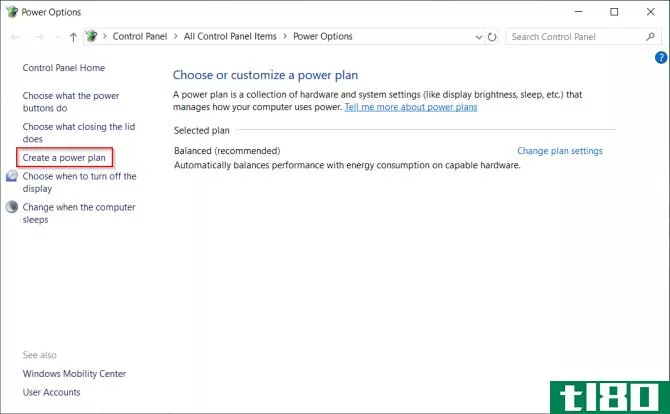
如果要进一步微调,请单击“更改高级电源设置”。此对话框上的选项提供了对电源相关事件的大量细粒度控制。您可以根据您的硬件和软件需求定制它们。
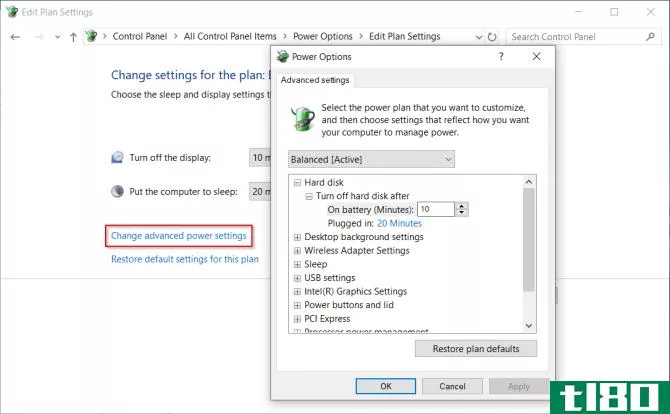
三。电池健康和校准
我们通常对笔记本电脑电池的健康状况知之甚少,也最不兴奋。当你买一台新的笔记本电脑时,有必要从一开始就监测电池的健康状况。随着时间的推移,任何电池的容量都会减少。
电池停止充电并显示波动读数。有缺陷的排放量估计也很常见。定期监测电池运行状况将告诉您何时校准电池并采取纠正措施。
有关校准程序的详细信息,请访问笔记本电脑**商网站。如果您刚刚开始,请按照本指南了解一些分析笔记本电脑电池健康状况的最佳第三方诊断工具。
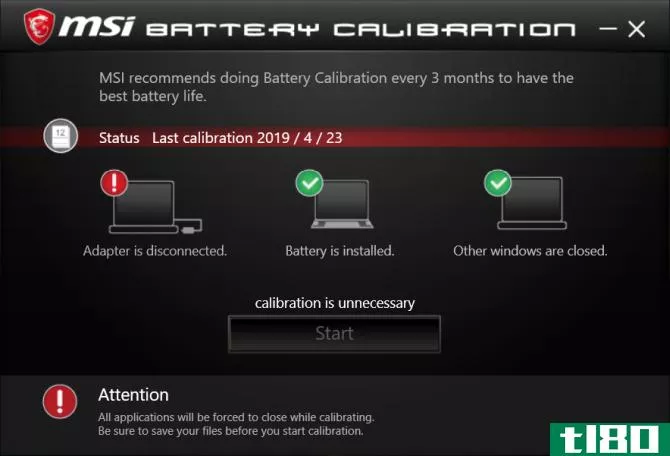
4重命名你的电脑
默认的Windows安装程序会为电脑创建一个无意义的名称。虽然它看起来很小,但您可以在OneDrive、web上的Microsoft services和其他地方看到电脑的名称。
按Windows+X键并选择“系统”。在“关于”页面中,单击“重命名此电脑”,然后键入名称。重新启动计算机。
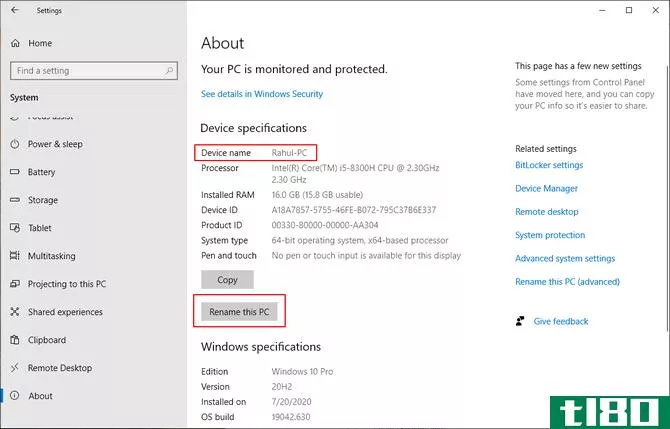
5创建恢复驱动器
当您的电脑遇到问题,无法启动时,USB恢复驱动器可以帮助您解决这些问题。恢复驱动器将您的电脑引导到Windows恢复环境中,该环境由许多有用的实用程序组成。
要创建恢复驱动器,请在搜索框中键入“recovery”,然后从结果窗格中选择恢复驱动器应用程序。确保将系统文件备份到恢复驱动器。
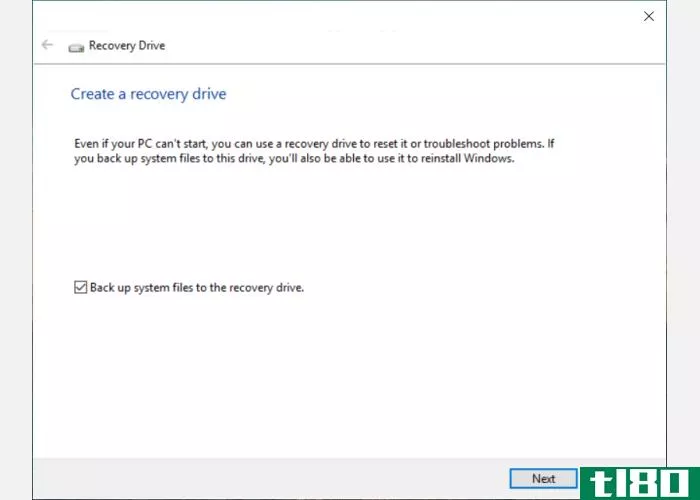
选中后,您可以使用“重置此电脑”并从驱动器访问Windows恢复环境工具。为获得最佳效果,请选择16GB USB驱动器。
6卸载臃肿软件并关闭烦恼
Bloatware是一款预装在电脑中的应用程序,可能包括防病毒软件、游戏甚至Microsoft Office的试用版。预装的应用程序会占用磁盘空间,并在“开始”菜单中乱扔垃圾。下面是我们的指南,介绍如何轻松删除windows10中的臃肿软件,以及如何使用第三方卸载工具删除错误的应用程序。
关闭「开始」菜单广告:导航到“设置”>;“个性化”>;“开始”,然后关闭“开始”中的“偶尔显示建议”。
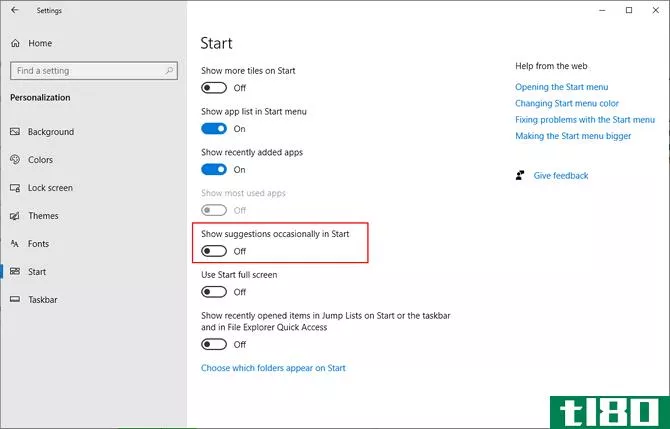
锁屏广告:有时,你可以通过WindowsSpotlight看到微软产品的广告。导航到“设置”>;“个性化”>;“锁定屏幕”,并将背景设置为图片或幻灯片。
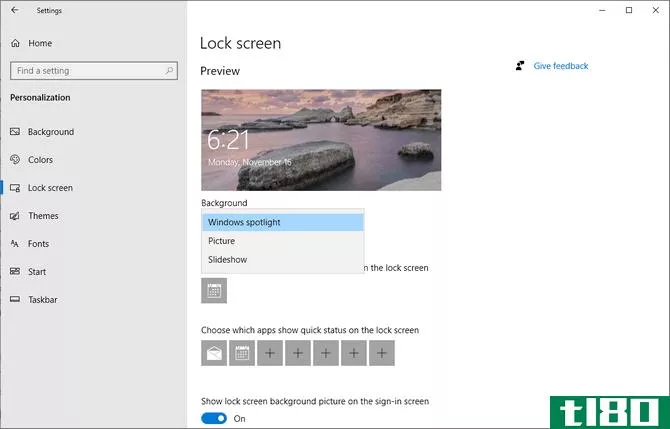
任务栏弹出窗口:你可能会在Windows10提示的伪装下得到关于产品推荐的持久性通知。转到“设置”>;“系统”>;“通知和操作”,然后关闭“使用Windows时获取提示、窍门和建议”。
另外,关闭“更新后和登录时向我显示Windows欢迎体验”选项。
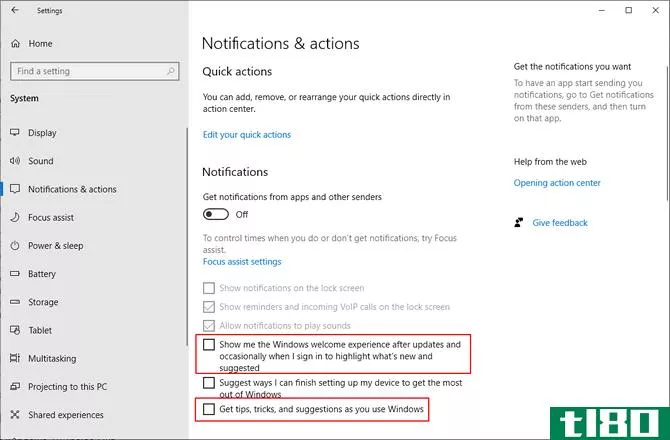
文件资源管理器广告:如果您使用OneDrive的免费计划,您可能会在文件资源管理器上看到广告。转到“查看”>;“选项”>;“更改文件夹和搜索选项”。在“文件夹选项”窗口中,导航到“视图”选项卡并关闭“显示同步提供程序通知”。
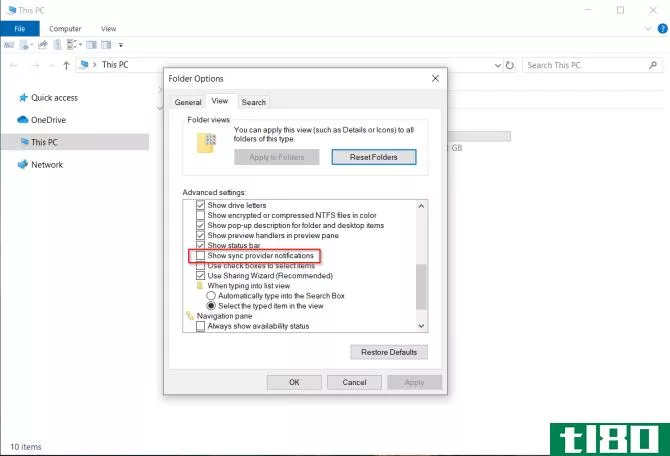
7使用密码创建标准用户帐户
首次配置Windows 10时,安装程序将为管理员帐户创建一个配置文件。有了它,你可以改变系统范围内的设置,运行所有已安装的应用程序,安装新的硬件,以及在电脑上做几乎任何事情。
无论您是新手还是专业人士,我们都建议您从标准用户帐户开始。这些有限的帐户可以运行应用程序和更改不影响其他用户的设置。
管理员可以添加用户帐户。转到“设置”>;“帐户”>;“家庭和其他用户”。单击“将其他人添加到此电脑”。
遍历这些步骤,然后单击“添加没有Microsoft帐户的用户”。指定用户名和密码。你还需要选择并回答三个安全问题。最后,当提示输入帐户类型时,选择标准用户。
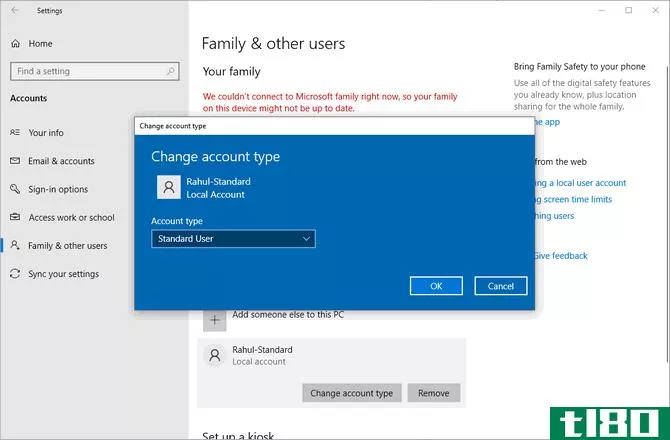
8创建系统还原点
系统还原功能允许您撤消最近对硬件或软件所做的任何更改。当最近更新的驱动程序、有故障的设备或应用程序导致问题时,它非常有用。
转到“设置”>;“系统”>;“关于”。单击系统保护,并从出现的窗口中,确保C:\drive的还原点已打开。
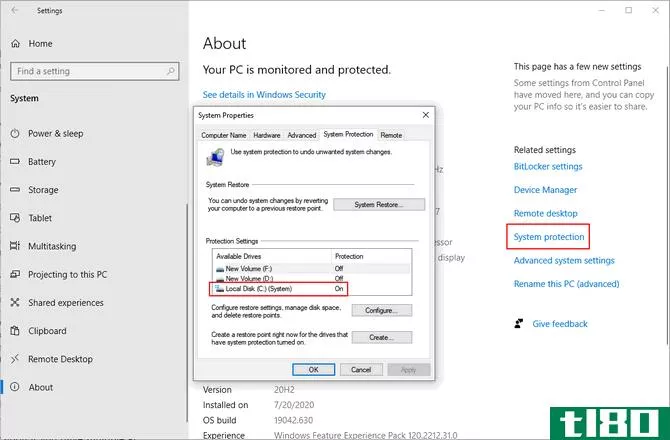
9设置windows安全
许多人在使用新电脑前忽略设置Windows安全选项。从Windows101809开始,所有选项都已移至Windows安全应用程序。要进行设置,请转到“更新安全性”>;“Windows安全性”。
病毒和威胁防护
在“病毒和威胁保护设置”下,选择“管理设置”。从这里,您可以配置基本的Windows安全设置,例如云提供的保护或实时自动提交病毒和恶意软件的示例块。
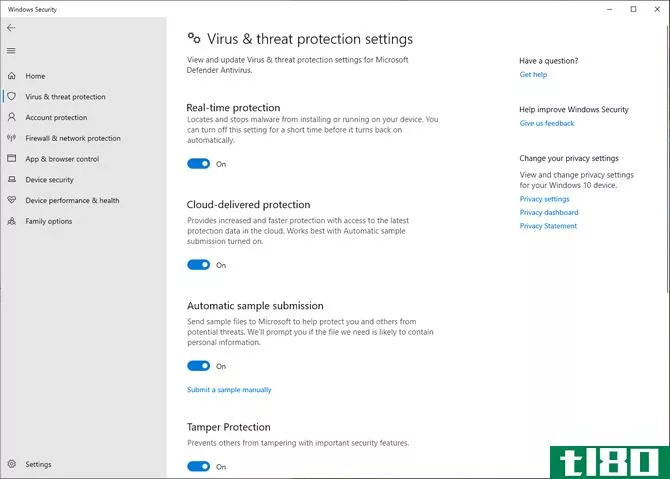
勒索软件保护
单击管理勒索软件保护以防止可疑应用程序更改任何文件。启用受控文件夹访问,然后单击受保护的文件夹以限制未经授权的应用程序访问您的文件夹。
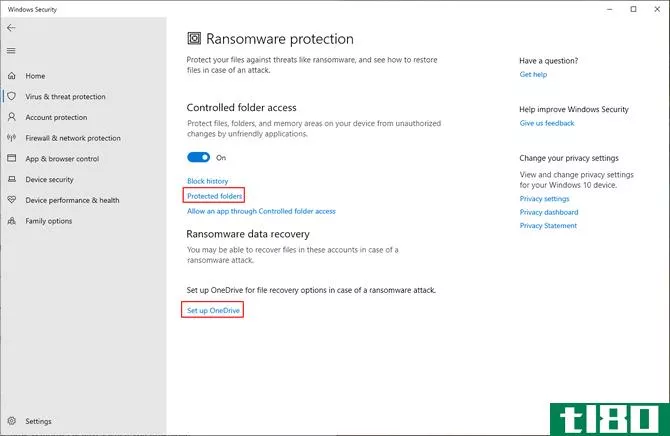
应用程序和浏览器控件
当您从web下载可能不安全的应用程序、遇到恶意网站或配置边缘浏览器在不受保护的情况下(如机场Wi-Fi)如何保护数据时,您可以管理Windows的行为。
内置设置包括SmartScreen for Edge、已安装的应用程序和文件。此外,利用漏洞保护功能可保护您的系统不受损害。它包括DEP、ASLR和SEHOP设置。
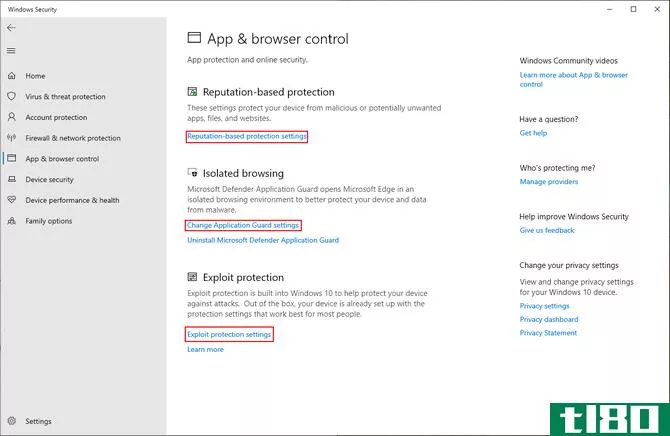
设备安全
Windows10内置了基于虚拟化的安全机制,以防止恶意代码的攻击。
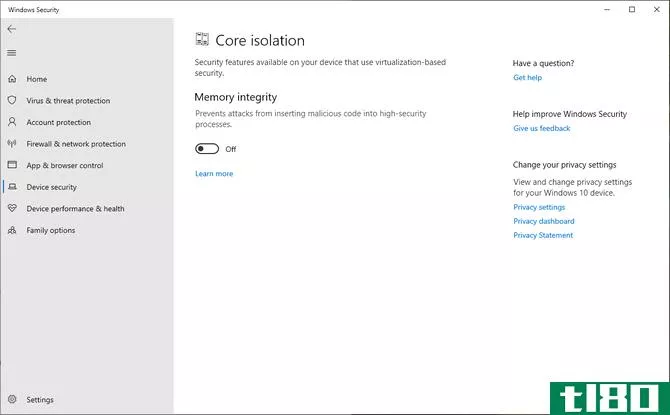
10设置定时备份例程
没有多少维护保证硬盘故障或被盗。任何潜在的灾难都可能危及你的电脑和数据。为保证数据安全,请定期备份。以下是我们关于备份以及硬件和软件最佳实践的最终指南:
- 一个或两个外部硬盘驱动器(最小1TB),并决定是将其连接到PC(RAIDs)还是通过网络(NAS)。您可以对驱动器进行分区,一个用于系统备份,另一个用于数据备份。
- 选择一个应用程序以按固定计划自动备份数据。云存储服务最适合同步您的文件,但对于备份,请考虑Backblaze、Backblaze B2、Amazon S3或Glacier。
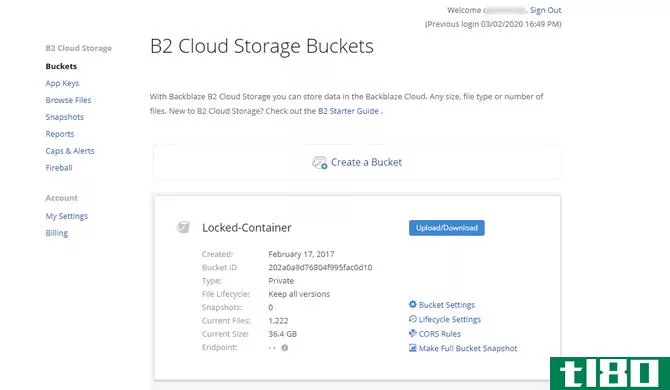
11使用ninite安装多个应用程序
必须下载、安装并保持应用程序的最新状态既费时又烦人。Ninite可以让你一下子自动安装多个应用程序,节省时间。检查所需的应用程序,然后单击“获取Ninite”按钮。
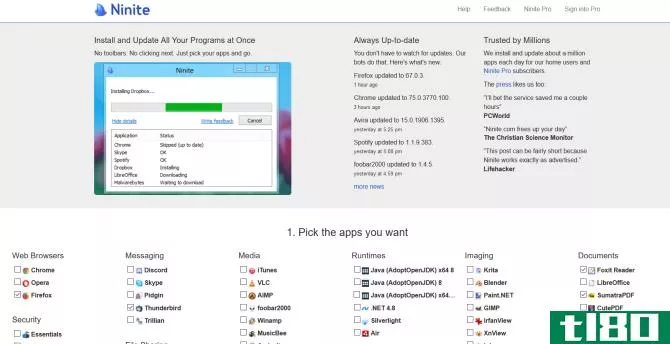
运行自定义安装程序。应用程序将以默认设置在后台静默安装。
使用Ninite Pro,您可以直接从浏览器修补和部署应用程序。在您的计算机上安装轻量级Ninite代理,并通过简单的点击管理获得应用程序的实时视图。
购买新电脑的最佳时机
买一台新电脑是一件令人兴奋的事。虽然乍一看,这些提示似乎很多,但并不难。您的电脑将更安全,更快,更好地为您的任务配备。
买一台新电脑可能会很贵,所以把购买时间定在你能买到便宜货的时候是有意义的。虽然价格随时可能变化,但你可以用这些技巧以折扣价买到你最喜欢的电脑。
- 发表于 2021-03-20 06:53
- 阅读 ( 188 )
- 分类:IT
你可能感兴趣的文章
每个pc建设者成功构建所需的9件事
...冷却器,它可能会附带一个小的热糊管。但是,如果你是使用二手组件,你需要提供自己的热糊。 ...
- 发布于 2021-03-20 13:43
- 阅读 ( 171 )
关于勒索软件的危险你必须知道的5件事
...越多地看到这是不真实的。很简单:如果有足够多的人在使用一个平台,黑客就会破坏它。Linux也是如此;虽然桌面发行版的市场份额很小,但Linux服务器操作系统运行着目前在线的大多数网站。 ...
- 发布于 2021-03-25 05:26
- 阅读 ( 214 )
我的mac能运行macos big sur吗?
...持。如果你的电脑不再兼容最新的更新,你将不得不继续使用macOS Catalina,直到你升级到一个新的型号。 与macOS Big-Sur兼容的Mac机型列表如下: MacBook Air(2013及更新版本) MacBook Pro(2013年底及更新版本) MacBook(2015及更新版本...
- 发布于 2021-04-01 12:55
- 阅读 ( 183 )
升级电脑ram前需要考虑的5件事
...情况下,升级RAM显然是个好主意。在我们看来,一台日常使用的计算机,如网页浏览、流媒体视频、运行微软办公软件和玩一两个游戏,应该至少有8gb的内存。 考虑到许多中低端PC都配备了4GB,这可能会让人大吃一惊。但是,它...
- 发布于 2021-04-01 13:19
- 阅读 ( 211 )
为什么你要升级你的旧电脑显示器
...器每秒更新显示器60次。虽然60赫兹非常适合一般计算机使用,但更高的刷新率监视器比以往任何时候都更为常见。 仅仅几年前,144赫兹是标准玩家追逐的。现在,240赫兹并不少见,有些监视器甚至延伸到280赫兹。当与功能强大...
- 发布于 2021-04-02 09:50
- 阅读 ( 182 )
每日新闻综述:directx for win7、android q beta版等
...采用低功耗模式,以延长电池寿命。现在,如果人们只是使用适合。或者戴上眼镜。[9到5谷歌] 卡门·桑迪戈到底在哪里?在谷歌地图中,这就是。[谷歌博客] 谷歌地图得到了Waze更多的功能,包括速度陷阱和车祸报告。[9到5谷歌]...
- 发布于 2021-04-03 18:54
- 阅读 ( 181 )
苹果“多一件事”活动的期待是什么
...器。消息最终会得到消息效果,以及你可能已经在ios14中使用过的功能,比如固定回复和在线对话。地图也有许多新功能,包括自行车方向和电动汽车路线。 我们可能也会看到非mac产品 尽管我们预计周二的活动主要是关于Mac,...
- 发布于 2021-04-17 06:38
- 阅读 ( 205 )
watch crysis在新的9月18日发布之前重新制作了它的图形
...太短了,但看起来确实很有希望。不过,在看到它在我的电脑上如何运行之前,我不会满意的。 Crysis最初于2007年在PC、PS3和xbox360上发布。发布后,这款游戏因其图形逼真性而备受赞誉。即使10年后,这款游戏对硬件的要求...
- 发布于 2021-04-18 08:03
- 阅读 ( 148 )
苹果获得监管部门对神秘macbook的批准
...批准了一项新的计划,苹果似乎正在准备一款新的笔记本电脑“便携式个人计算机” 来自苹果的文件(通过9to5Mac)。也许新的笔记本电脑会有苹果公司的好的剪刀开关键盘’苹果新推出的16英寸MacBookPro,和苹果销售的所有其他...
- 发布于 2021-04-20 14:41
- 阅读 ( 160 )